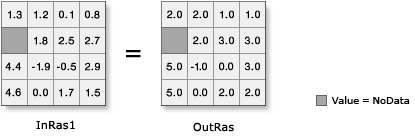| Étiquette | Explication | Type de données |
Raster ou valeur constante en entrée | Valeurs en entrée à arrondir au nombre supérieur. Pour utiliser un nombre en entrée pour ce paramètre, la taille de cellule et l’étendue doivent tout d’abord être définies dans l’environnement. | Raster Layer; Constant |
Valeur renvoyée
| Étiquette | Explication | Type de données | Raster en sortie | Raster en sortie. Les valeurs de cellule sont obtenues en arrondissant au nombre supérieur les valeurs en entrée. | Raster |